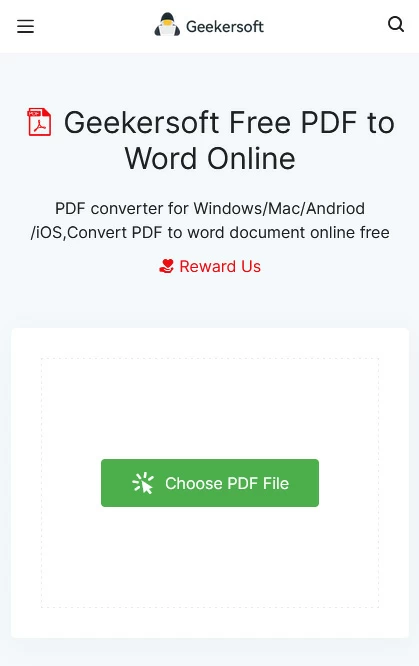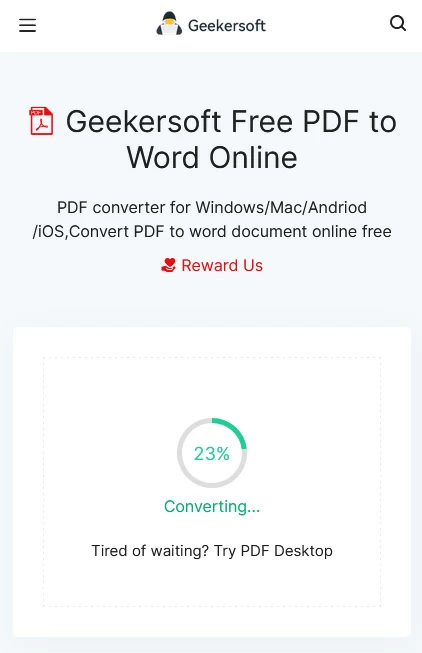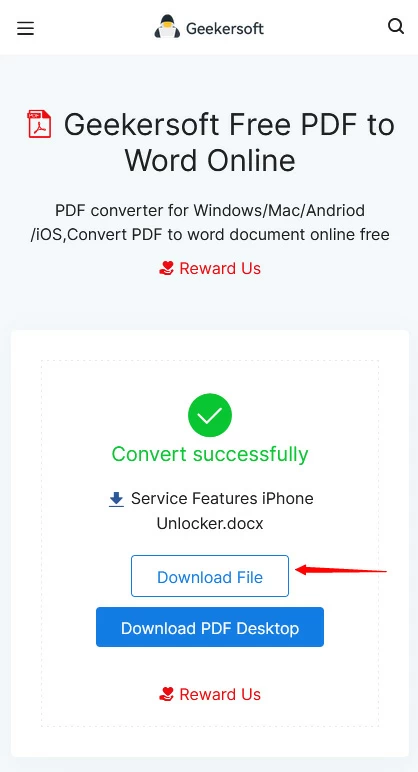Introduction du pdf dans Word iOS
Par rapport aux fichiers Word, il est plus difficile de modifier le contenu et d'ajuster la mise en page des PDF sur iPhone. Plusieurs fois, vous souhaiterez peut-être convertir un PDF en Word sur iPhone/iPad pour une modification facile. Dans cet article, nous allons vous montrer comment le faire gratuitement et facilement sur iPhone.

Convertir un PDF en Word sur iPhone/iPad
Les fichiers PDF peuvent être visualisés à l'aide de l'application iBooks sur iPhone/iPad, mais ils ne peuvent pas être modifiés par iBooks. Si vous devez modifier un document PDF sur votre iPhone, le moyen le plus simple consiste à convertir le PDF en Word modifiable. Ensuite, nous allons vous montrer un moyen simple de convertir un PDF en document Word. Geekersoft PDF to Word est un service en ligne gratuit qui peut être utilisé pour une durée ou une fréquence illimitée. Vous pouvez ouvrir et terminer la conversion sur iPhone/iPad directement via un navigateur (tel que Safari), puis télécharger le fichier Word converti.
Opérations détaillées de conversion de PDF en Word sur iPhone/iPad
Pour convertir des fichiers PDF en fichiers Word sur les appareils iOS, vous pouvez suivre les étapes ci-dessous.
1. Étape 1 : Téléchargez le fichier pour la conversion
Ouvrez Safari sur iPhone/iPad, visitez la page Geekersoft PDF vers Word et cliquez sur le bouton « Choisir un fichier ». Après cela, vous pouvez visualiser le fichier PDF dans « Récent ». Si vous ne trouvez pas le fichier PDF que vous souhaitez convertir dans « Récent », vous pouvez cliquer sur l'onglet « Parcourir » en bas pour trouver le fichier PDF, qui prend en charge la recherche depuis l'iPhone, iCloud Drive, etc.

Étape 2 : Attendez que le service convertisse automatiquement le PDF en Word
Après avoir choisi de télécharger le fichier PDF que vous souhaitez convertir. Le service en ligne Geekersoft PDF to Word vous aidera à télécharger et convertir des fichiers automatiquement. Après une courte attente, la conversion réussira. Cliquez enfin sur « Télécharger le fichier » pour télécharger le fichier Word sur votre iPhone/iPad.


Supplément : Si votre fichier PDF est une image ou un fichier numérisé, dans ce cas, il ne peut pas être modifié avec les outils de conversion PDF vers Word ordinaires. Si vous devez le convertir en fichiers Word modifiables, il est recommandé d'utiliser Geekersoft Free OCR pour le faire.
Conclusion de la conversion de PDF en Word sur iPhone/iPad
Il existe de nombreuses façons de convertir un PDF en Word sur iPhone, mais l'une d'entre elles est facile à utiliser. Pour convertir des PDF en Word sur /iPad, le service Geekersoft que nous avons mentionné est un service propre et facile à utiliser sur le marché, et Geekersoft dispose également d'un convertisseur Word avec OCR pour gérer les PDF contenant beaucoup d'images. Si vous recherchez une application capable de convertir facilement un PDF en Word, choisissez Geekersoft PDF to Word.